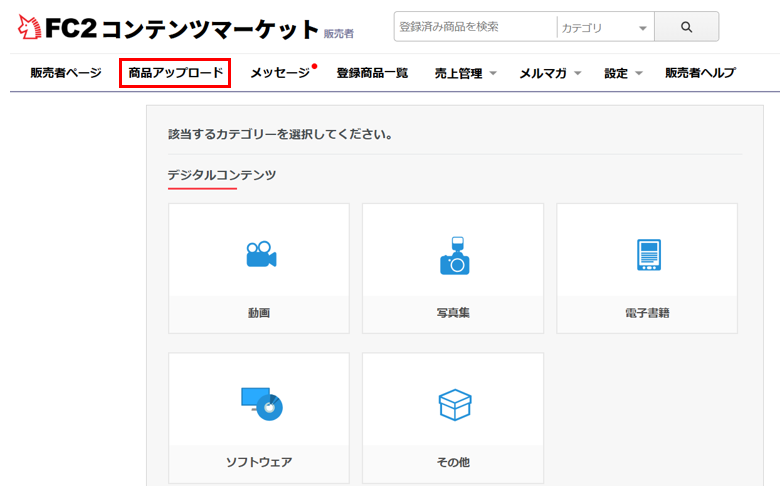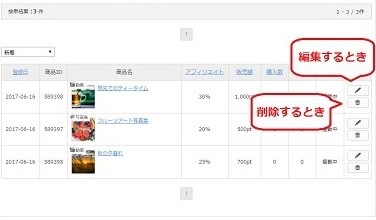- FC2ヘルプ
- FC2コンテンツマーケット
- マニュアル
- 商品を登録/編集する
FC2コンテンツマーケット マニュアル
商品を登録/編集する
現在パソコン版のマニュアルを表示中
スマートフォン版を表示 »
商品の登録方法、編集方法についてご案内いたします。
商品を登録する
商品のアップロードページへ入る
1. コンテンツマーケットにログイン後、画面右上の「マイページ」をクリックします。
2.ページが切り替わったら、画面右上の「販売者」をクリックします。
3. 画面上部にある「商品アップロード」をクリックするとアップロード画面が開きます。
アップロードしたい商品のカテゴリーを選択する
動画
動画ファイルはこちらよりアップロードして下さい。動画の一部が自動的に
FC2動画へサンプルとして投稿されます。(あなたの商品へ誘導のリンクが貼られます)
サンプルについて詳しくはこちらをご覧ください。
写真集
風景や人物などの写真集はこちらよりアップロードして下さい。
電子書籍
電子書籍はこちらよりアップロードして下さい。
ソフトウェア
ゲーム、パソコン用ソフトウェアなどはこちらよりアップロードして下さい。
その他
上記のいずれにも該当しないものはこちらで販売してください。
商品の詳細を設定して登録する
選択したジャンル別に、商品の登録ページが表示されますので、各必要事項に入力、
設定を行い、商品を登録します。
登録した商品を編集・削除する
過去に登録した商品の修正および削除は、販売者ページの上部メニュー「登録商品一覧」で行えます。
登録済み商品を編集したい場合は、鉛筆のアイコンをクリック、
登録済み商品を削除したい場合は、ゴミ箱のアイコンをクリックしてください。
絞込み検索や並べ替え機能を用いると、お探しの商品が見つけやすくなります。
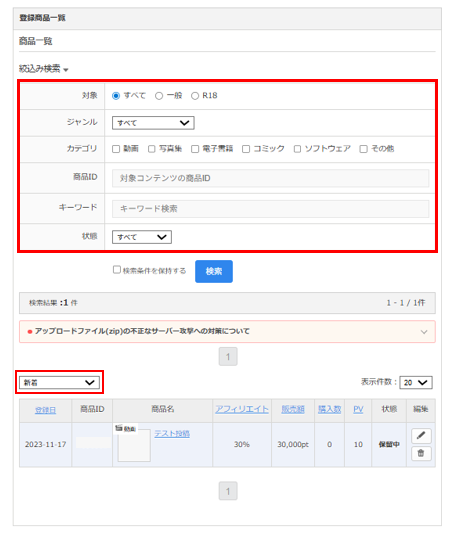
商品内容を編集する場合は、該当商品の右側にある「鉛筆」のアイコンより
商品編集ページへアクセスいただき、変更が完了されましたら
最下部の「商品情報を保存する」をクリックし、商品登録内容を保存します。
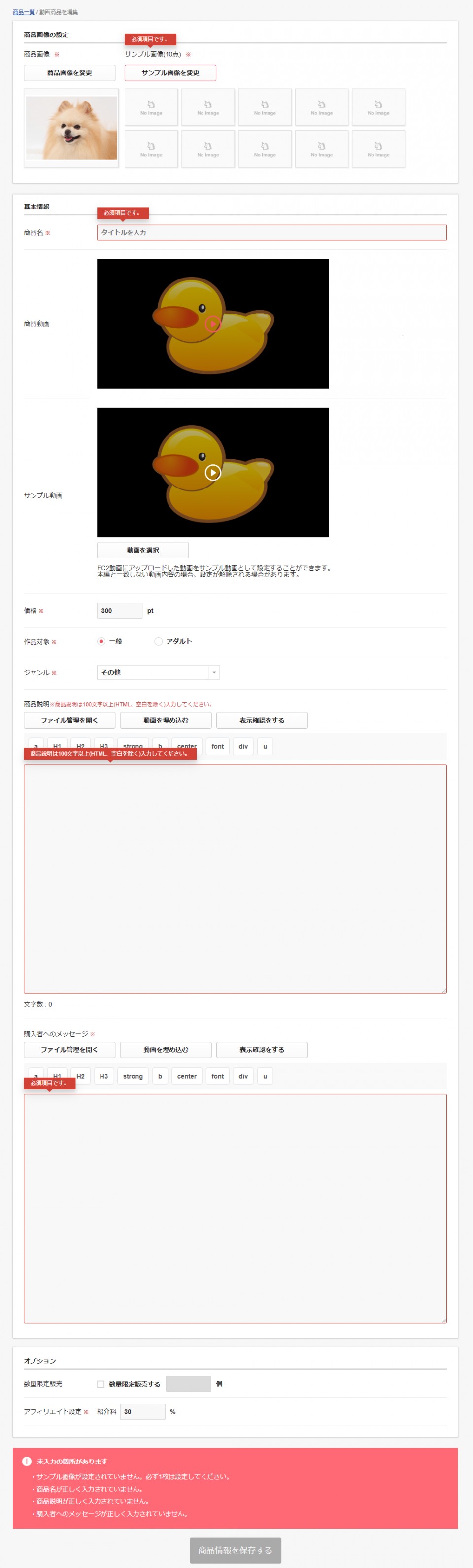
登録したコンテンツが表示されない場合、以下に該当する可能性があります。
コンテンツマーケットでは、以下のコンテンツの投稿を禁止しております。
・第三者の所有権・著作権・プライバシー・肖像権を侵害するコンテンツ
・児童ポルノ
・暴力行為、犯罪行為など社会道徳、公序良俗に反するコンテンツ
サービスをご利用になる際は、在住国の法律に則ってご利用ください。
違反したアカウントは凍結され、賠償責任の発生、
および法的な処罰の対象となりますのでご注意ください。
お問い合わせ
ヘルプをご覧になっても問題が解決されない場合は、サポートへお問い合わせください。
FC2コンテンツマーケットに関するお問い合わせはこちらQ&A
-
購入者Q&A
- コンテンツマーケットってなんですか?
- 支払いにクレジットカードは使えますか?
- クレジットカードを持っていないけど購入できますか?
- クレジットカードの利用明細にはどう表示されますか?
- 動画が再生できません。どうしたら試聴できますか?
- 商品に関する質問を行いたい
- ポイント不足分をクレジットカードで支払えますか?
- Macからの購入に対応していますか?
- 携帯電話からの購入に対応していますか?
- 海外から購入することはできますか?
- 「申し訳ありません、この商品はお住いの国では公開されていません」というメッセージが表示されます。
- 購入をキャンセルすることはできますか?
- サービス解除するには?
- 購入の前にアカウントの登録が必要ですか?
- クレジットカードで支払った場合、引き落としはいつですか?
- 動画や電子書籍の配信形式はなんでしょうか?
- 圧縮されたファイルを解凍できません。
- パソコン以外の端末でも利用できますか?
- パスワードを忘れました。
-
販売者Q&A
- 販売するには費用がかかりますか?
- 何を販売することができますか?
- 販売手数料は?
- 報酬はどこで確認できますか?
- 報酬はいつ反映されますか?
- サークル、法人は参加できますか?
- 海外に住んでいますが販売できますか?
- ファイルサイズに上限はありますか?
- アフィリエイトを設定するメリットはありますか?
- 確定申告は必要になりますか?
- 取り消し処理されてしまったのはなぜですか?
- 効果的なPR方法はありますか?
- サービス解除するには?
- アダルトコンテンツの登録は可能ですか?
- 携帯電話から販売することはできますか?
- 商品が販売開始されませんがどうしてですか?
- アフィリエイト報酬の計算方法はどうなりますか?
- 動画は何秒間、サンプル再生されますか?
- アフィリエイターQ&A
マニュアル
- FC2コンテンツマーケット
- 販売者マニュアル
- 購入者マニュアル
- アフィリエイトマニュアル
- FC2コンテンツマーケット
- 販売者マニュアル
- 購入者マニュアル
- アフィリエイトマニュアル